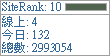[更新] ScreenToGif v2.40.1_免費螢幕錄製轉存GIF動畫神器_免安裝繁體中文版
ScreenToGif 是一款完全免費的GIF動畫製作軟體,雖免費但是功能強大,它可以將電腦畫面錄製後,直接轉為GIF動畫格式,同時還有強大的編輯器,可以加上浮水印、圖片、文字…等,生成的GIF直接分享簡單又便利,如果你也有這方面的需求,就繼續看看小編的簡易入門教學吧。
下載連結:64位元 32位元
ps.請依照自己的作業系統選擇
軟體執行及語言切換
▼壓縮完畢,開啟資料夾,點擊ScreenToGif.exe啟動軟體。
▼開啟後可以看到ScreenToGif的功能清單。
▼正常上軟體會偵測你系統的語言,並自動調成對應的語系,如果沒自動切換,那就手動進行設定,點擊右上角的齒輪(選項)。
▼然後點擊左邊如下圖的符號,接著點選要調整的語系,軟體介面就會切換囉。
▼當然在齒輪(選項)裡面,有很多的設定選項,可以在執行錄製前先依照自己的需求進行調整,這邊大家再自行研究囉。
簡易錄製教學
▼這裡可以螢幕錄影、攝像機錄影、繪圖板錄影,這邊就示範螢幕錄影的部分;
點擊螢幕錄影。
▼會跳出一個螢幕錄影的視窗,可拖動這個視窗並調整要錄製的大小及範圍。
▼範圍選好之後,右下角有一個錄影,點擊之後就會開始錄製囉。
▼螢幕錄影時,右下角會看到暫停、停止;
暫停:暫停螢幕錄製,可調整視窗或錄製的區域後再繼續錄製。
停止:已完成此次錄製,結束螢幕錄製。
▼錄製結束後,會自動開啟編輯器,每個頁面都有相對應的功能可以進行編輯,功能非常多元,編輯方式也都非常的直覺,所以大家可以自己玩玩看。
▼套用任何的編輯時,左下角都會有一個處理條可以看,非常人性化。
▼編輯完畢後就是存檔,點選檔案>另存新檔,右邊就會跳出一個視窗,預設檔案類型都是GIF,所以直接選要存檔的路徑和檔案名稱,點擊儲存。
▼如果想存成其他格式,可以在檔案類型的後面有一個下拉箭頭,點擊之後就可以看到可存檔的格式,有GIF、影片、專案…等格式可以選擇,此處以GIF檔為範例。
▼存檔時也會有進度條可以看。
▼存檔後右上角會看到已完成的提示。
▼到你選擇的存檔路徑中就可以看到匯出的GIF檔案囉。
▼以下就是錄製成果,小編有做了浮水印和文字的新增。
ScreenToGif 一直都是小編持續在使用的一套軟體,趁著有空閒時間趕緊推薦給大家,推薦它的原因,就因為它檔案輕巧、完全免費、免安裝、功能完整,只能說和專業軟體比起來也完全不會輸,畢竟ScreenToGif 該有的功能都有了,實在無法挑剔,就推薦給大家囉。